Для того, чтобы нормально пользоваться инструментом Terraform, нам понадобится текстовый редактор с плагином, понимающим язык разметки Terraform (HCL). Это необходимо для того, чтобы было удобно писать код для поднятия инфраструктуры. На самом деле, код можно писать в каком угодно текстовом редакторе, но наиболее удачно подходит текстовый редактор Atom.

Установка текстового редактора Atom
Для Windows установка очень простая. Идем на сайт www.atom.io, сайт автоматически определяет версию операционной системы и нажимаем на кнопку скачать. Дальнейшая инсталляция под операционную систему Windows очень простая - запуск файла и нажатие несколько раз кнопки Далее.
В случае если мы хотим работать из-под операционной системы Linux, заходя на сайт мы видим, что сайт предлагает скачать нам установочные пакеты в вариации deb и rmp. Но возможно пойти нам и другим путем. Заходим на сайте в документацию, находим Atom Flight Manual.
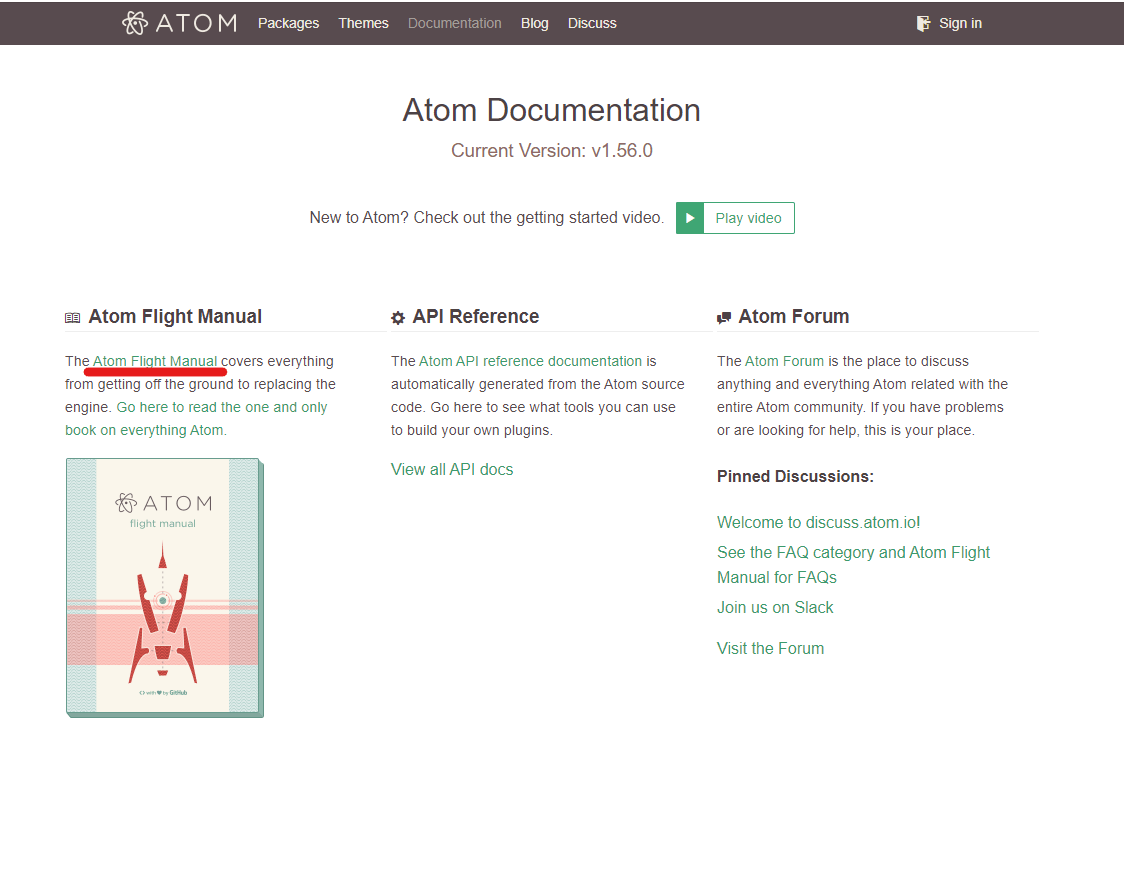
Далее выбираем с левой стороны Installing Atom, а вверху тип операционной системы.
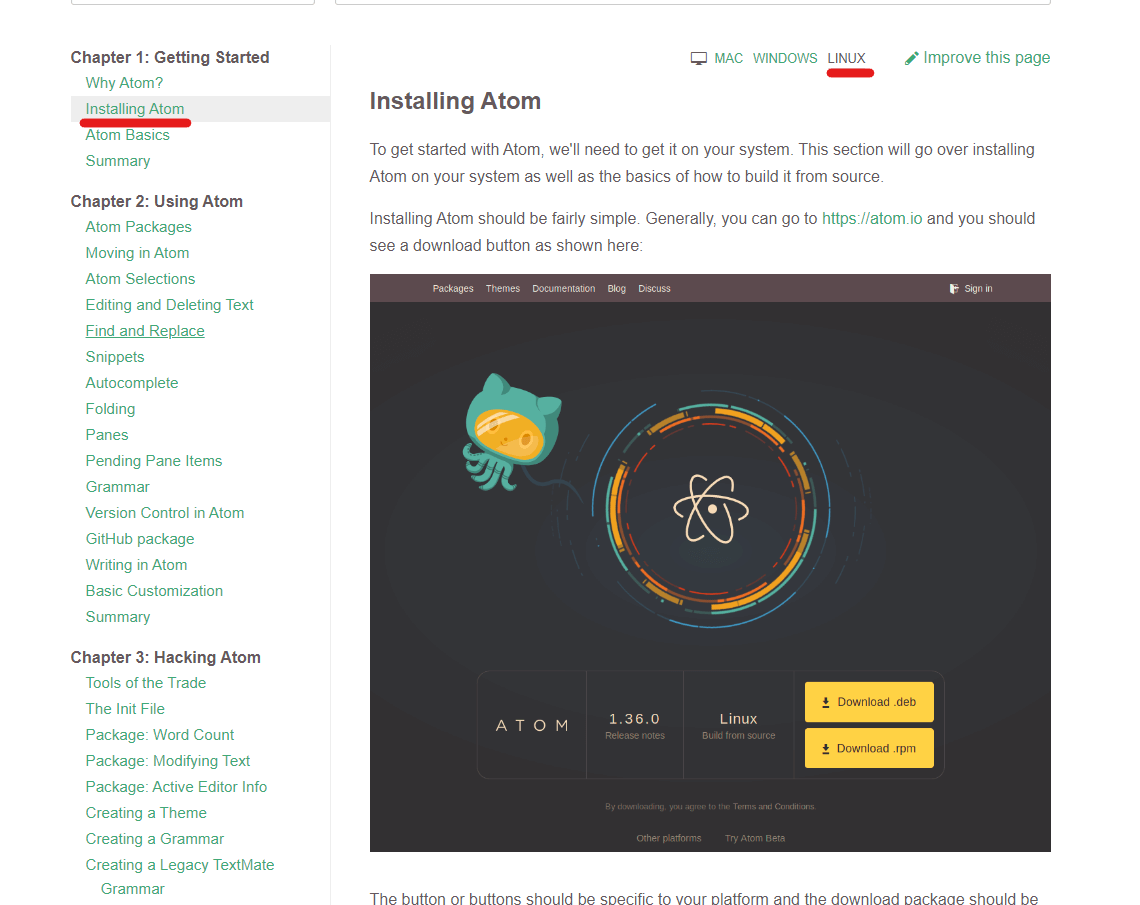
Далее мы видим описание инсталляций для разных ОС семейства Linux. Для Ubuntu и для CentOS.
При инсталляции на Ubuntu:
wget -qO - https://packagecloud.io/AtomEditor/atom/gpgkey | sudo apt-key add -
Скачиваем ключ и помещаем в хранилище.
sudo sh -c 'echo "deb [arch=amd64] https://packagecloud.io/AtomEditor/atom/any/ any main" > /etc/apt/sources.list.d/atom.list'
Обновляем список депозитарий командой apt update, а также обновляем сам репозиторий. Ну собственно и последующая инсталляция непосредственно самого текстового редактора Atom.
sudo apt-get install Atom
Инсталляция на CentOS в принципе аналогичная.
Скачиваем и добавляем ключ.
sudo rpm --import https://packagecloud.io/AtomEditor/atom/gpgkey sudo sh -c 'echo -e "[Atom] name=Atom Editor baseurl=https://packagecloud.io/AtomEditor/atom/el/7/$basearch enabled=1 gpgcheck=0 repo_gpgcheck=1 gpgkey=https://packagecloud.io/AtomEditor/atom/gpgkey" > /etc/yum.repos.d/atom.repo'
Теперь мы можем воспользоваться пакетным менеджером yum или dnf
sudo dnf install Atom sudo dnf install atom-beta
Или если установлен альтернативный пакетный менеджер yum или операционная система CentOS 7, можно скачать пакет в rpm формате https://atom.io/download/rpm и установить
sudo yum install -y atom.x86_64.rmp sudo dnf install -y atom.x86_64.rpm
После данных манипуляций у нас установится текстовый редактор Atom. Конечно, установка имеет смысл на машину с графическим интерфейсом пользователя. Его можно найти по зеленой иконке, как на скриншоте.
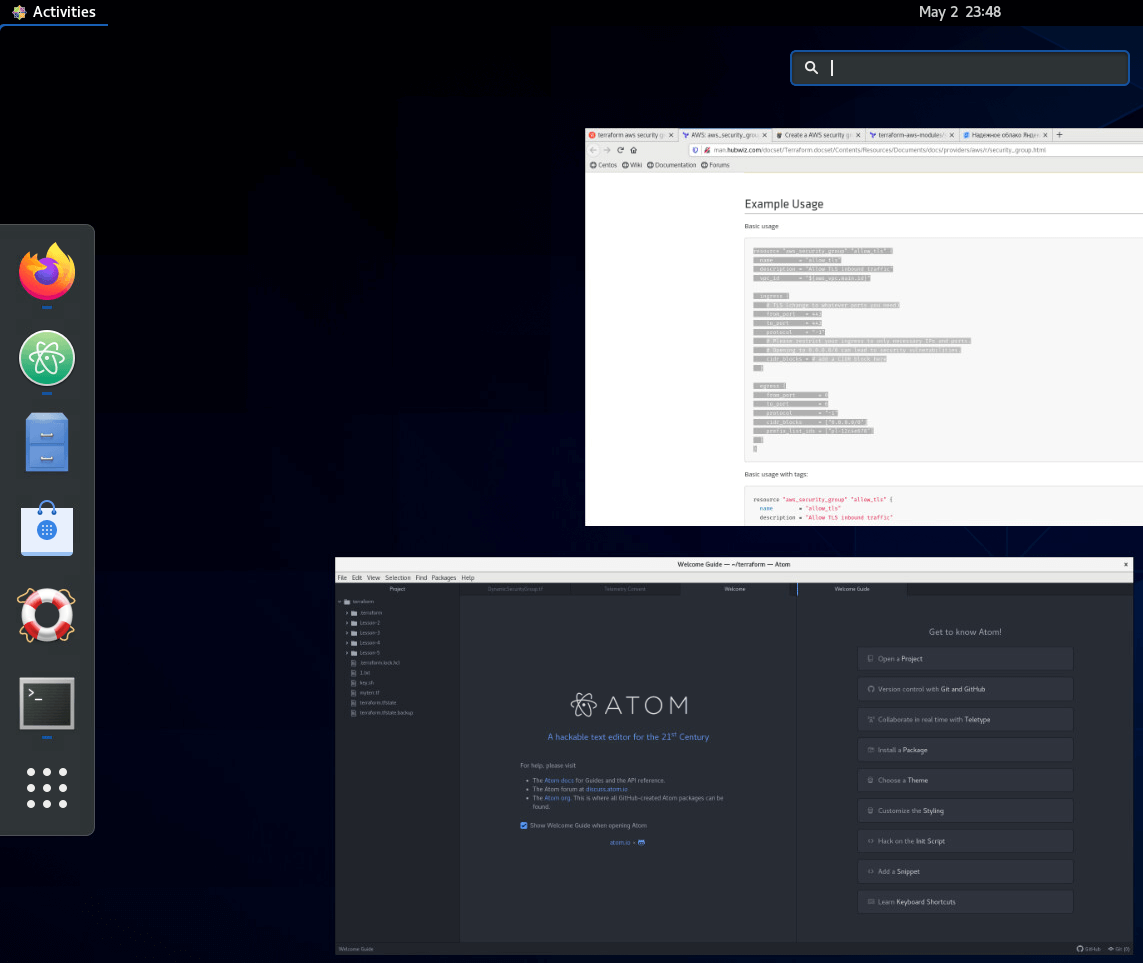
Далее, самая интересная, часть данной статьи. Если мы просто вставим кусочек кода от TerraForm, то мы увидим, что он ничем не отличается от обычного текста. Все преимущества данного текстового редактора раскрываются в использовании плагинов для Terraform.
Для установки плагина, который различает написанный код Terraform, нам необходимо зайти в Edit, в данном открывшемся меню найти Preferences. В следующем открывшемся окне выбираем Install. В правой части после данной операции появляется строка поиска для инсталляции дополнительных пакетов (Plugins). С помощью данного поиска находим пакет по запросу Terraform. Пакетов будет найдено достаточно много. Можно посмотреть описание и версию пакетов и сколько раз был скачен данный пакет. Я рекомендую выбрать пакет language-terraform. Для большинства данного пакета будет совершенно достаточно. Данный пакет дает не только красивую подсветку кода, но и много других функций. Еще для удобства работы можно установить terraform-fmt. Данный пакет не столь популярен, но за то он позволяет удобно форматировать код Terraform при написании. А именно, код будет выравниваться при нажатии сочетания клавиш Ctrl+S для сохранения изменений в файле.
Для того, чтобы плагины начали работать, необходимо перезапустить текстовый редактор. И второй важный момент переименовать файл рабочий в файл с разрешением *.tf.
Получите бесплатные уроки на наших курсах
- Python с нуля
- Redis для разработчиков и DevOps
- 1С-разработчик с нуля
- RabbitMQ для разработчиков и DevOps
- Data Science с нуля



